Подтверждение домена в бизнес-менеджере Facebook позволяет использовать конверсии в качестве цели в рекламе Facebook и Instagram, а сделать это можно используя инструкцию ниже.
Для чего нужно подтверждать домен в Facebook Ads Manager для рекламы
При первом запуске рекламы в новом кабинете могут возникнуть ограничения для использовать в качестве цели «Конверсии».
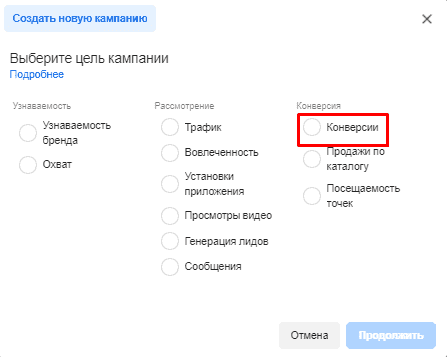
Также при выборе цели при создании рекламы в уже действующем аккаунте будут появляться предупреждения о необходимости подтверждения.

Далее идет инструкция для исправления ошибки.
Подтверждение домена на Tilda в бизнес-менеджере Фейсбука
В первую очередь переходим в «Настройки кампании» через кнопку меню в левом-верхнем углу.
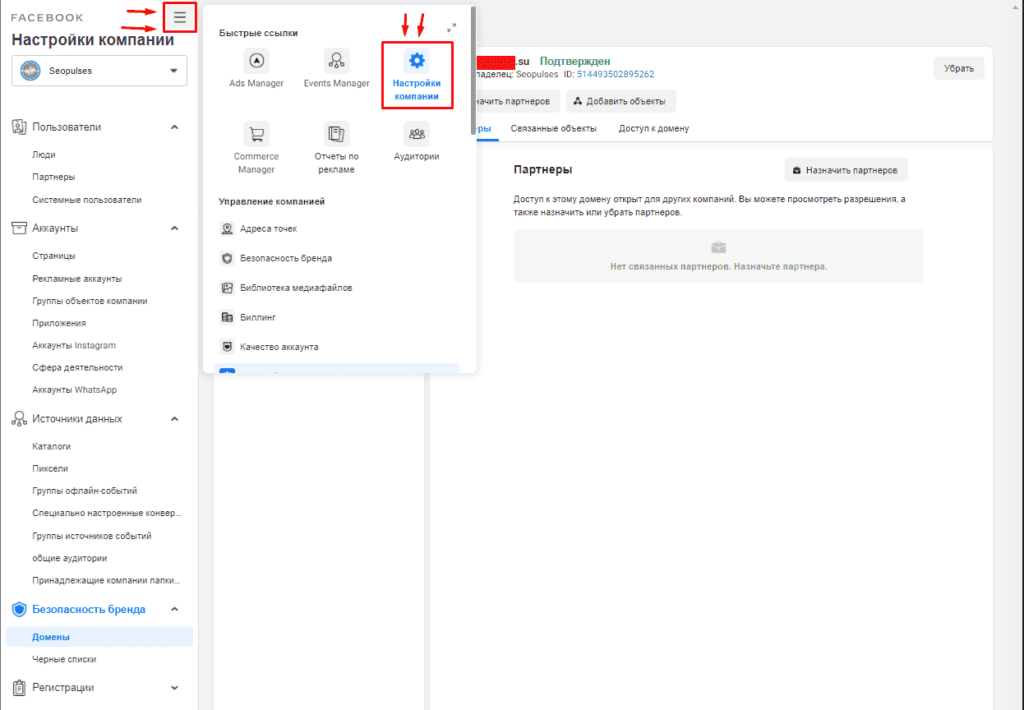
Далее переходим в «Безопасность бренда»-«Домены» и нажимаем на «Добавить».
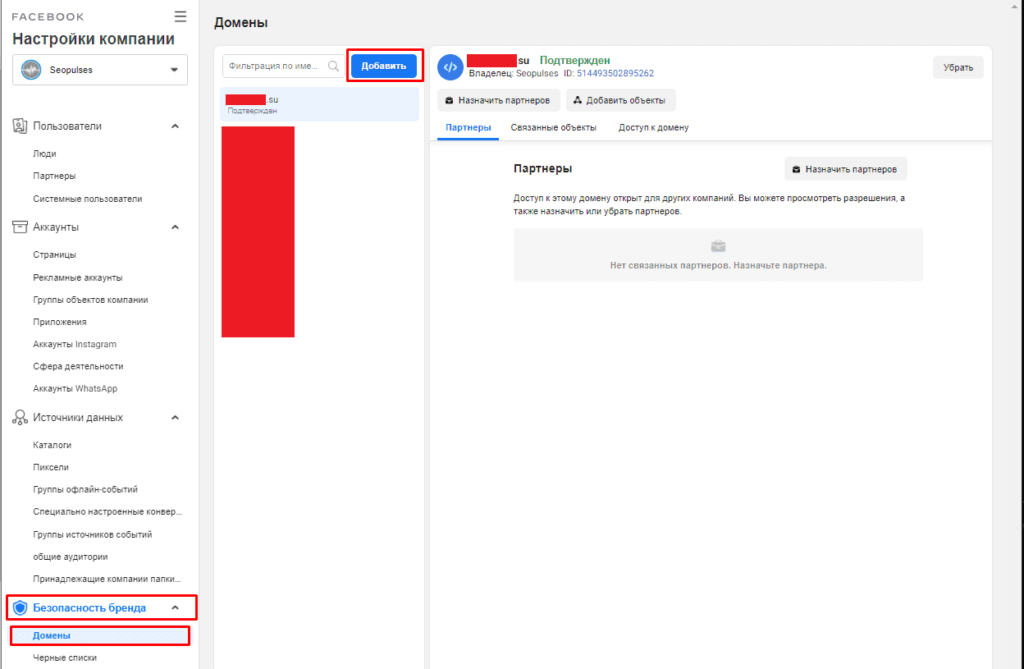
Вводим нужный домен и кликаем на «Добавить».
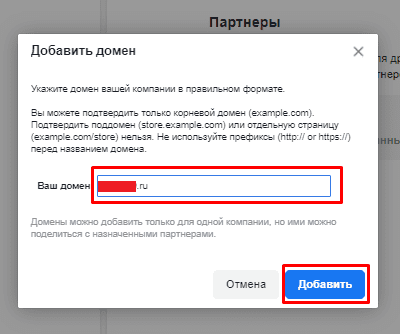
После выбираем способ подтверждения:
- Через мета-тег. Требуется добавить специальный код в шапку сайта;
- HTML-файл. Необходимо загрузить файл в корневую папку сайта;
- Обновить TXT-запись DNS. Потребуется добавить специальную TXT-запись в домен.
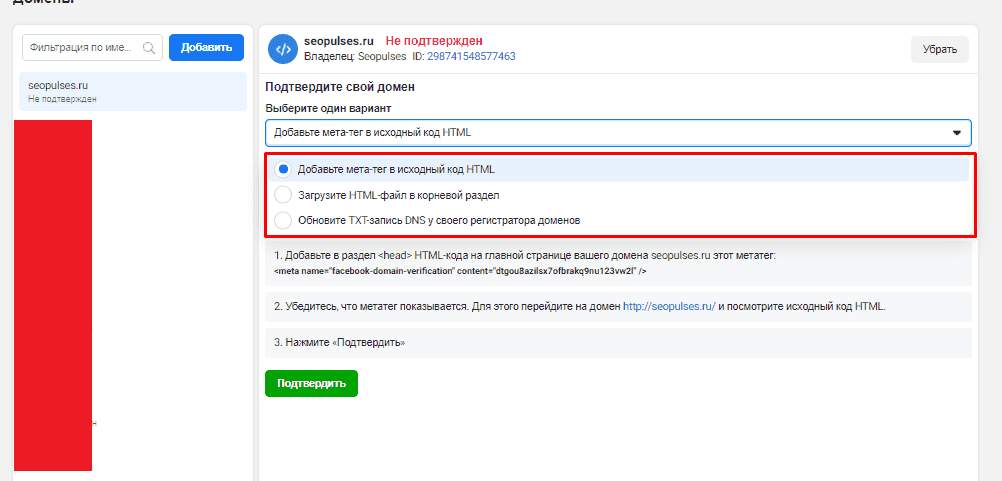
В случае с Tilda потребуется выбрать способ «Мета-тег» и скопировать его из инструкции.
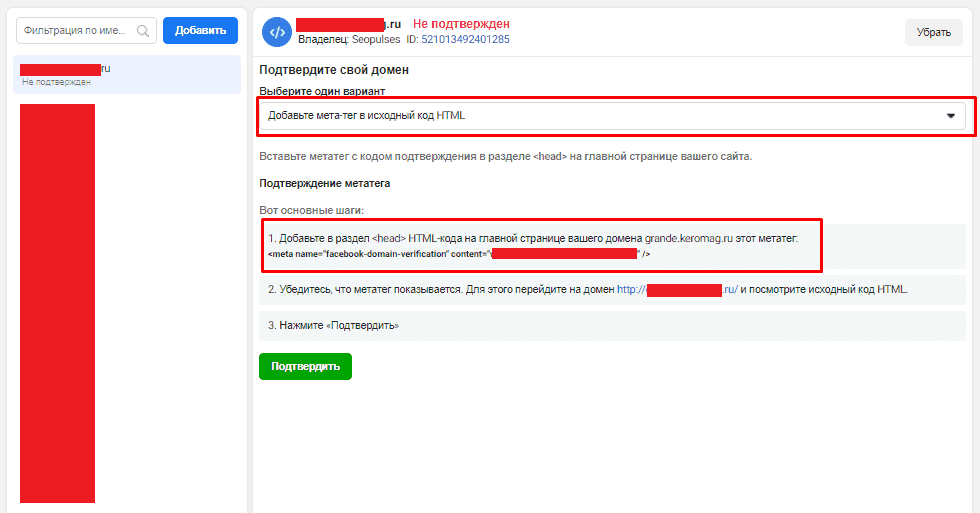
После переходим в редактирование сайта.
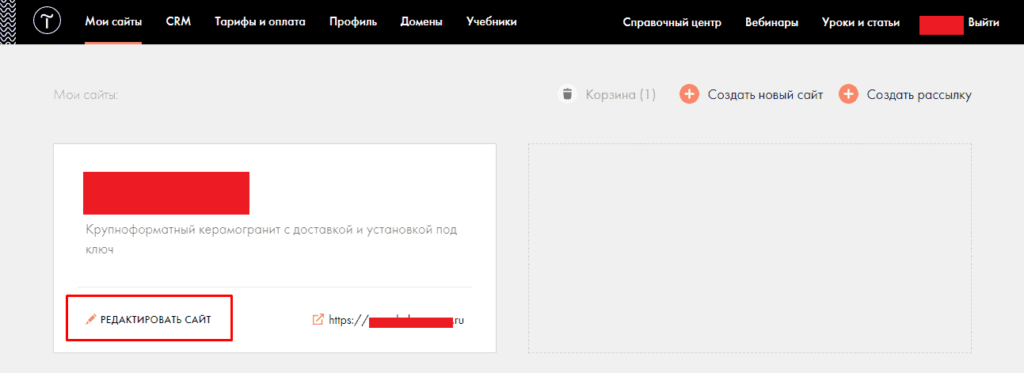
Открываем «Настройки сайта».
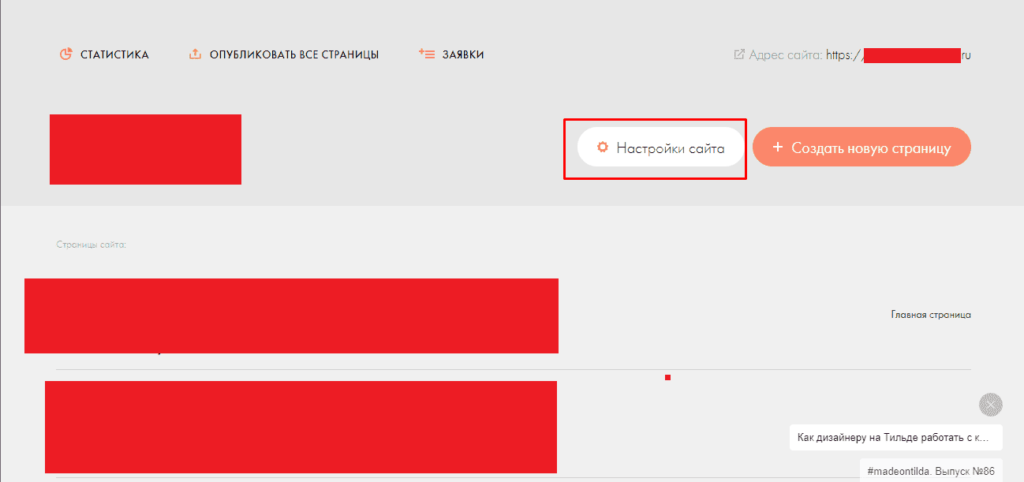
В появившемся меню открываем вкладку «Еще» и нажимаем на «Редактировать код».
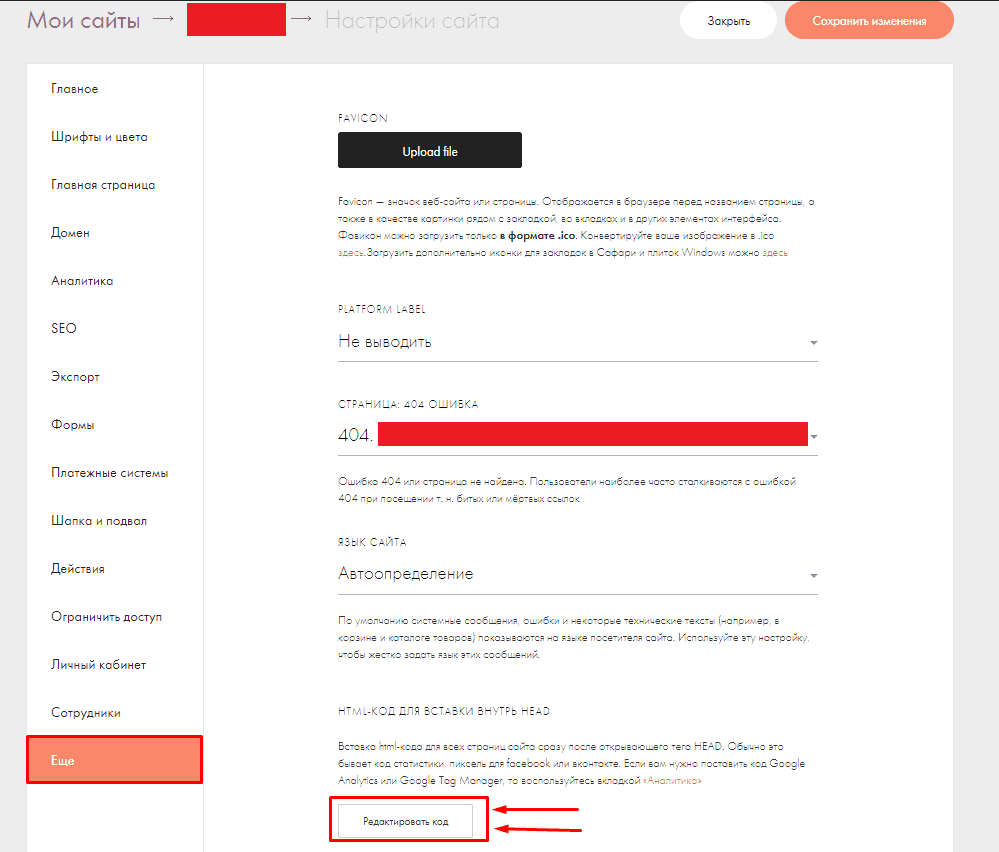
Копируем файл и кликаем на «Сохранить».
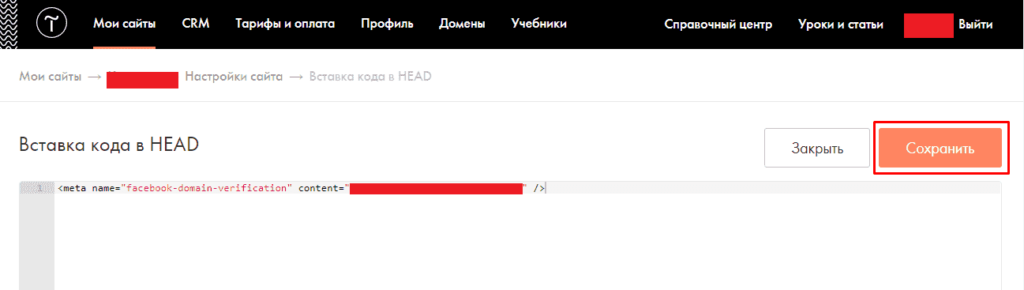
Сохраняем изменения.
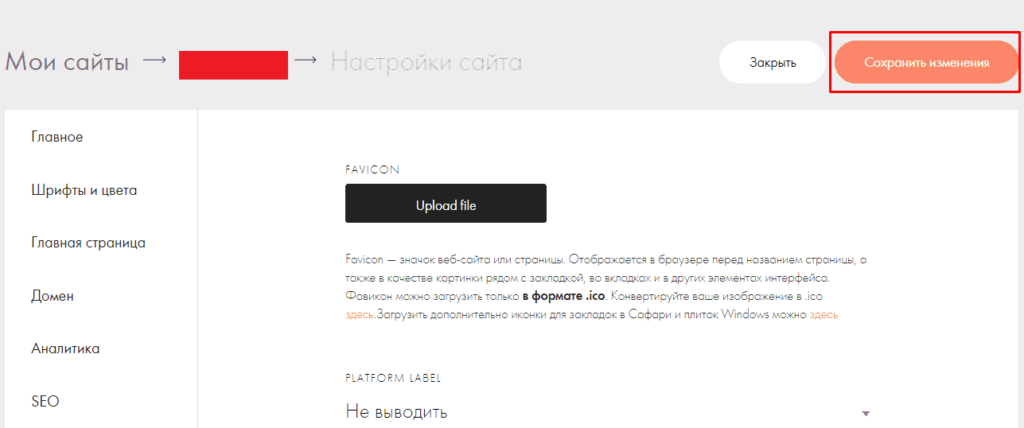
Публикуем изменения сайта.
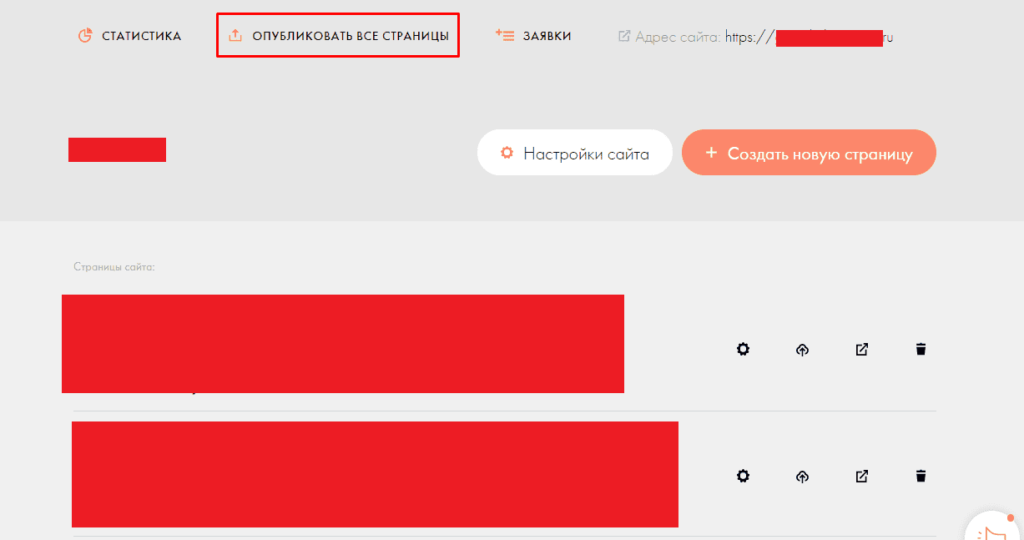
Все готово можно возвращаться в бизнес-менеджер Фейсбука.
Следующий этап — это клик по кнопке «Подтвердить домен» и нажимаем на «Готово».
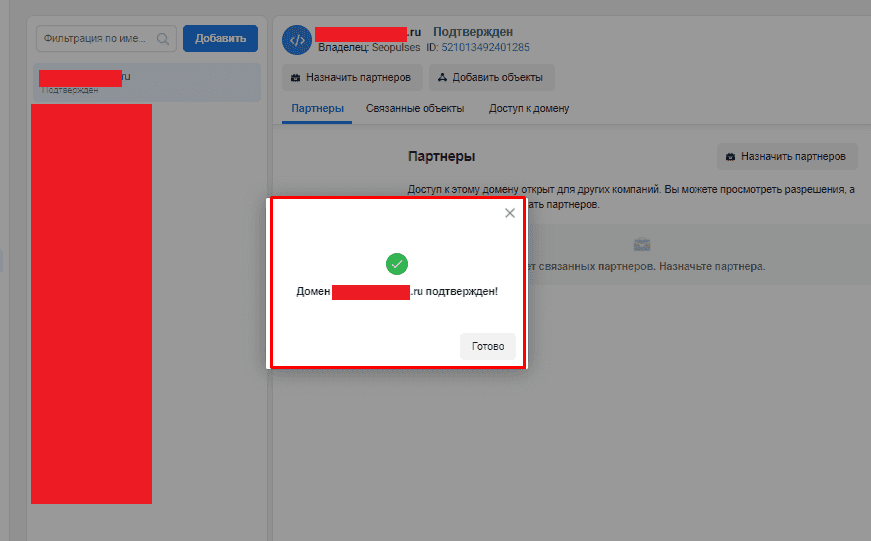
Переходим в «Events Manager» через меню.
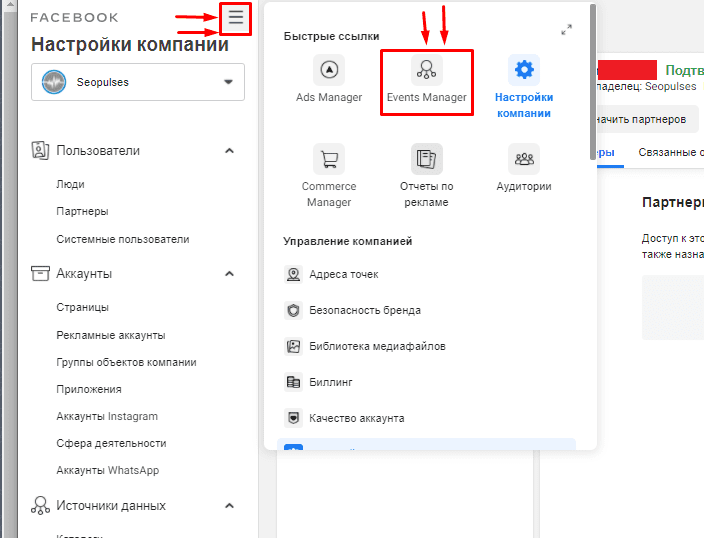
Выбрав нужный пиксель переходим во вкладку «Измерение на основе агрегированных данных о событиях» и нажимаем на «Настроить веб-события».
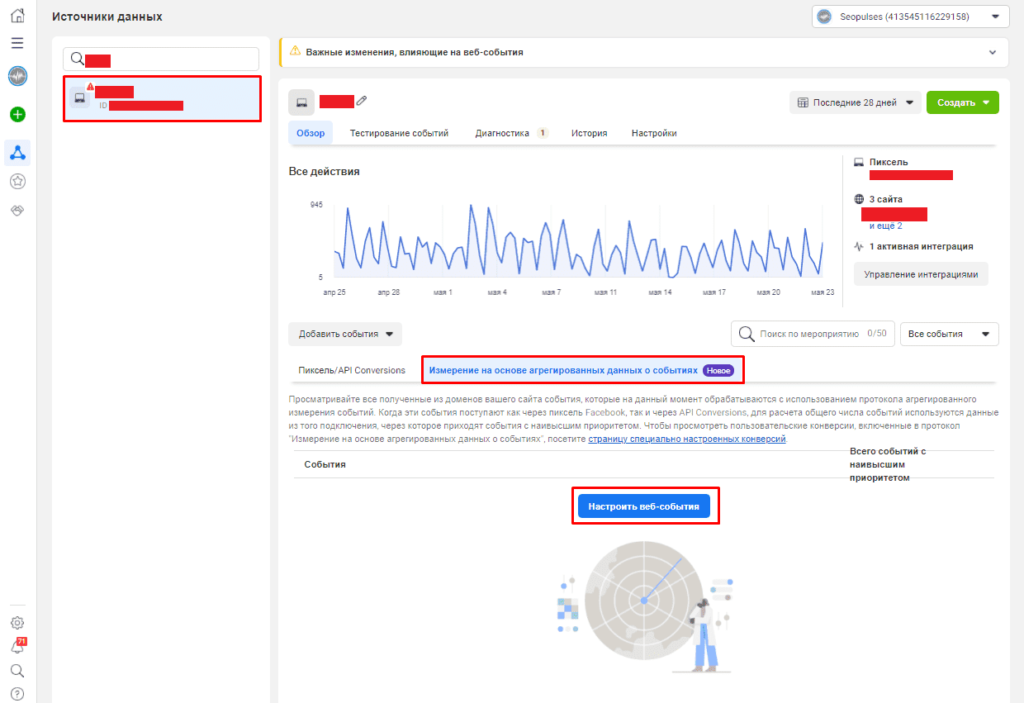
Переходим в «Управление событиями».
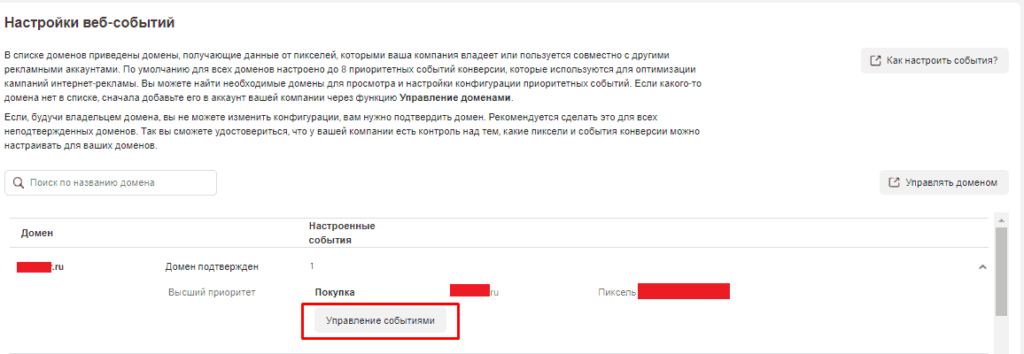
Завершающим этапом является выбор до 8 событий по мере приоритета (первыми выбираем наиболее важные) и отправляем их.
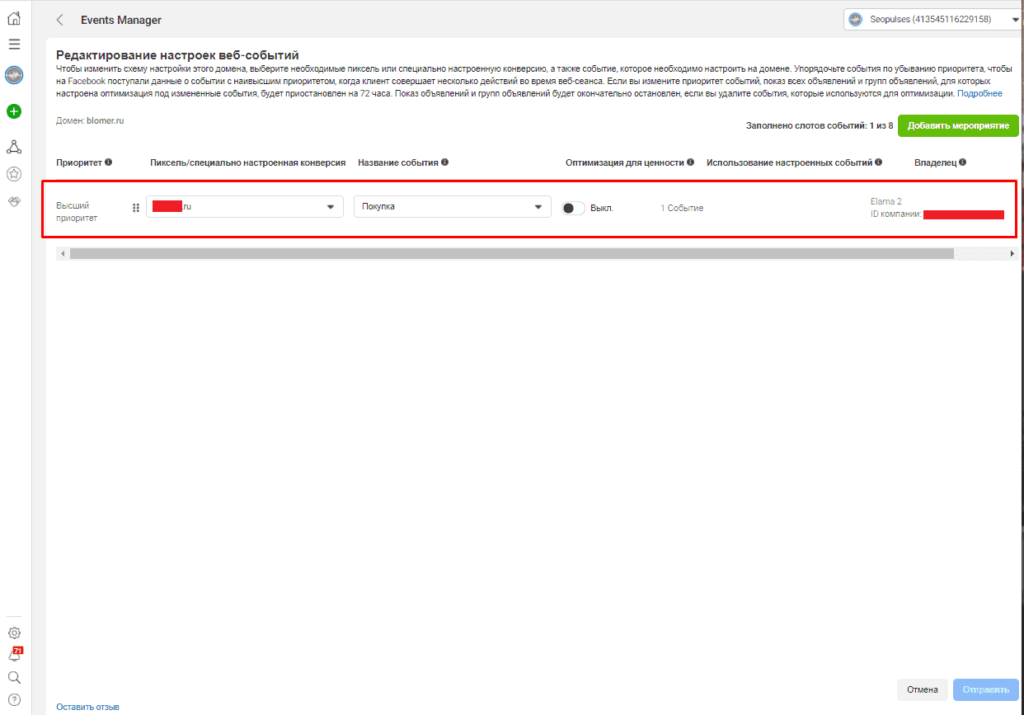
Все готово после уведомления и проблемы с запуском рекламных кампаний с целью «Конверсии» больше не будут возникать.
Подписывайтесь на наш канал в Яндекс.Дзен
Подписывайтесь на наш Telegram-канал
Подписывайтесь на наш Youtube-канал
Подписывайтесь на нашу группу ВКонтакте

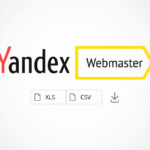


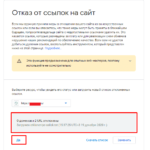

Спасибо!!! единственный источник где нормально все написано, что делать, все получилось!
Добрый день, спасибо за обратную связь, рад что статья Вам помогла.